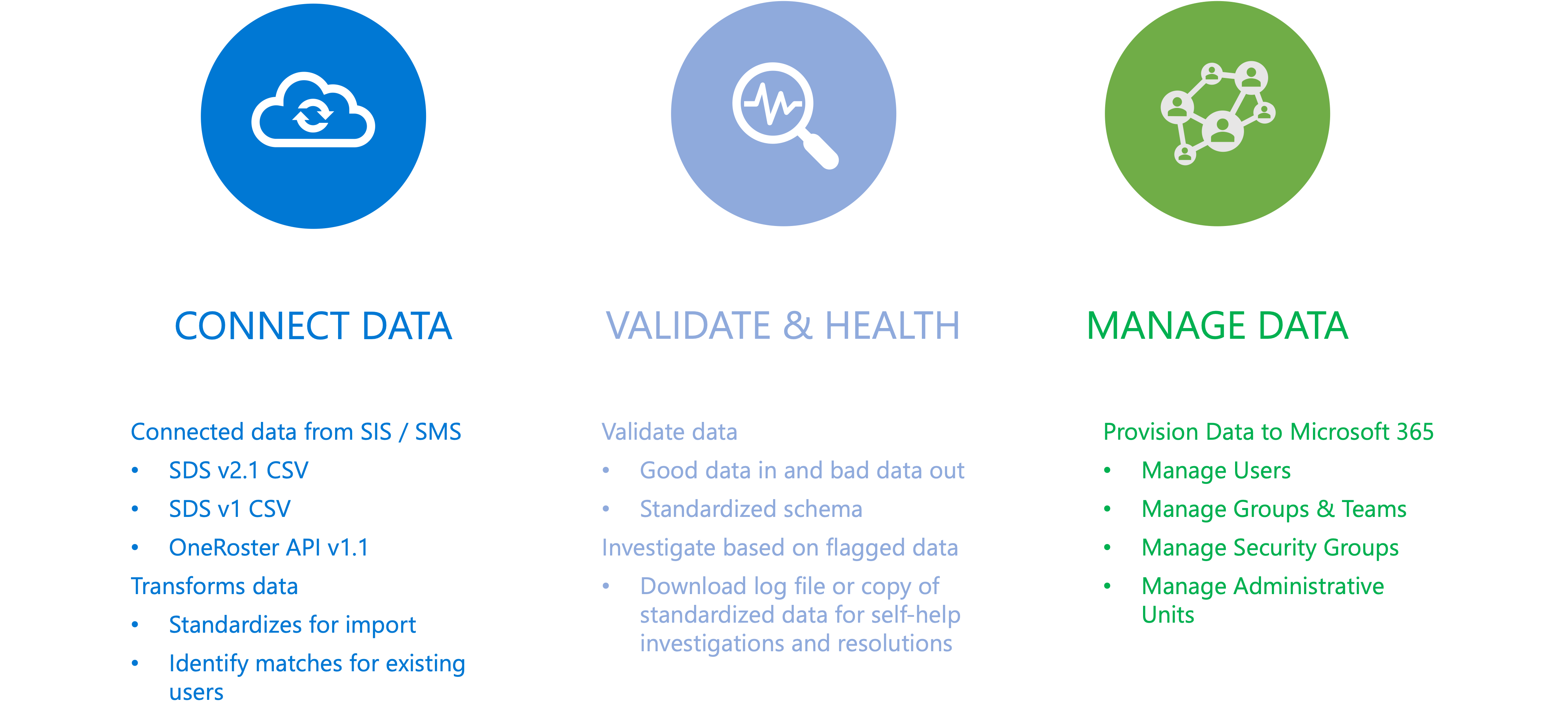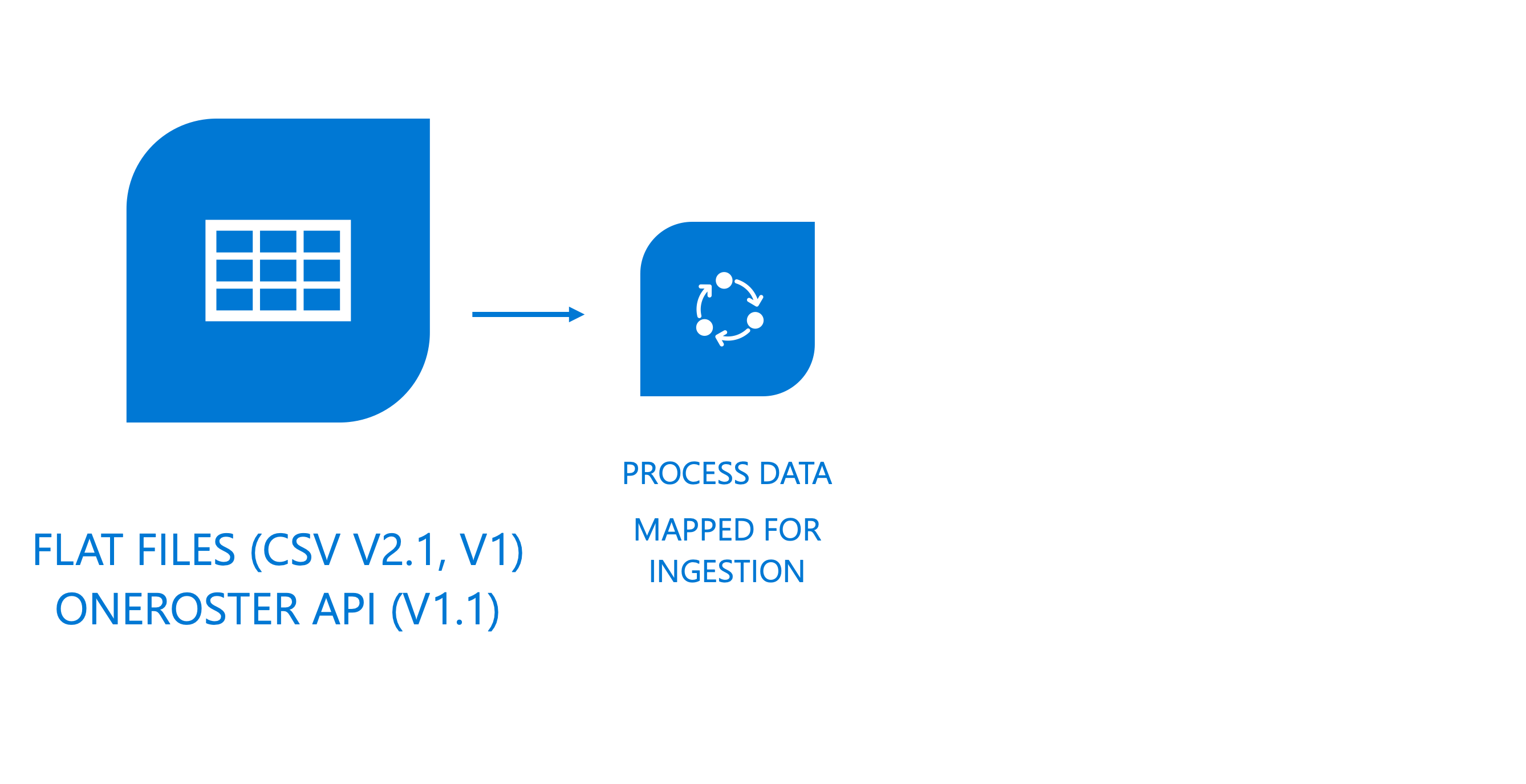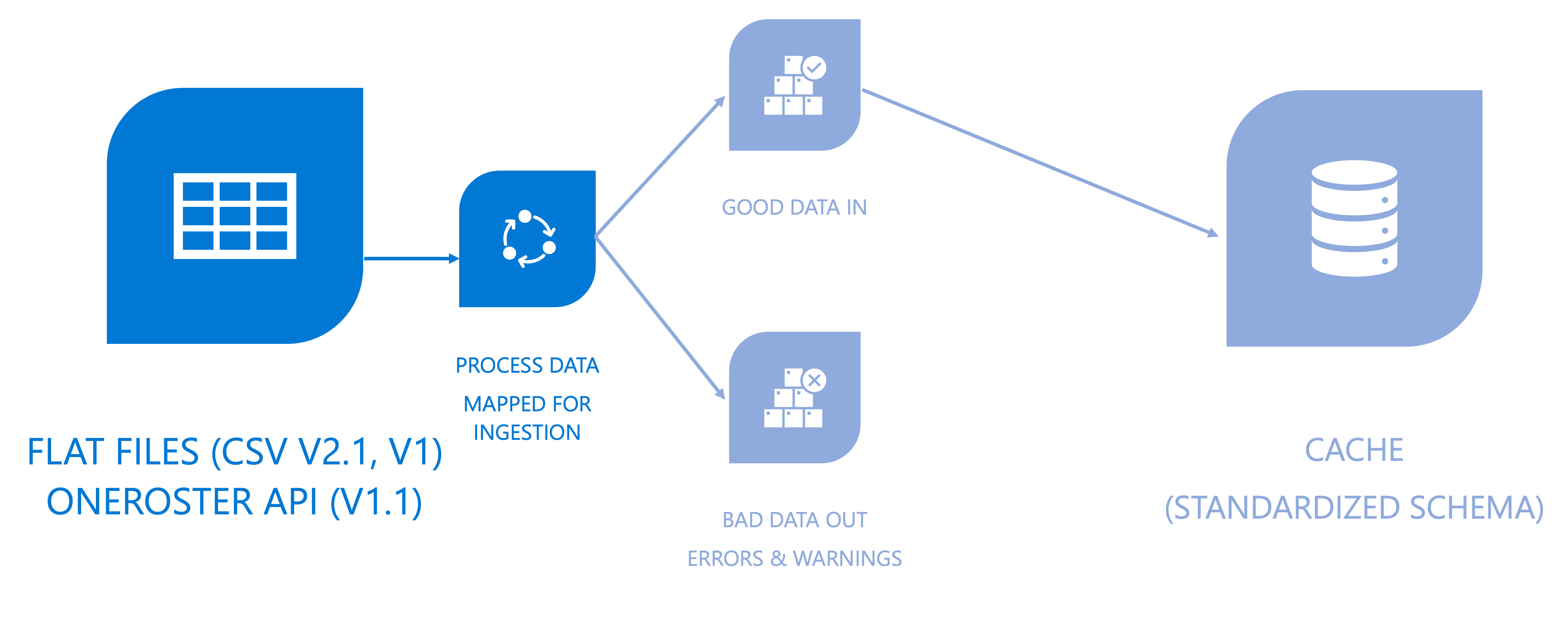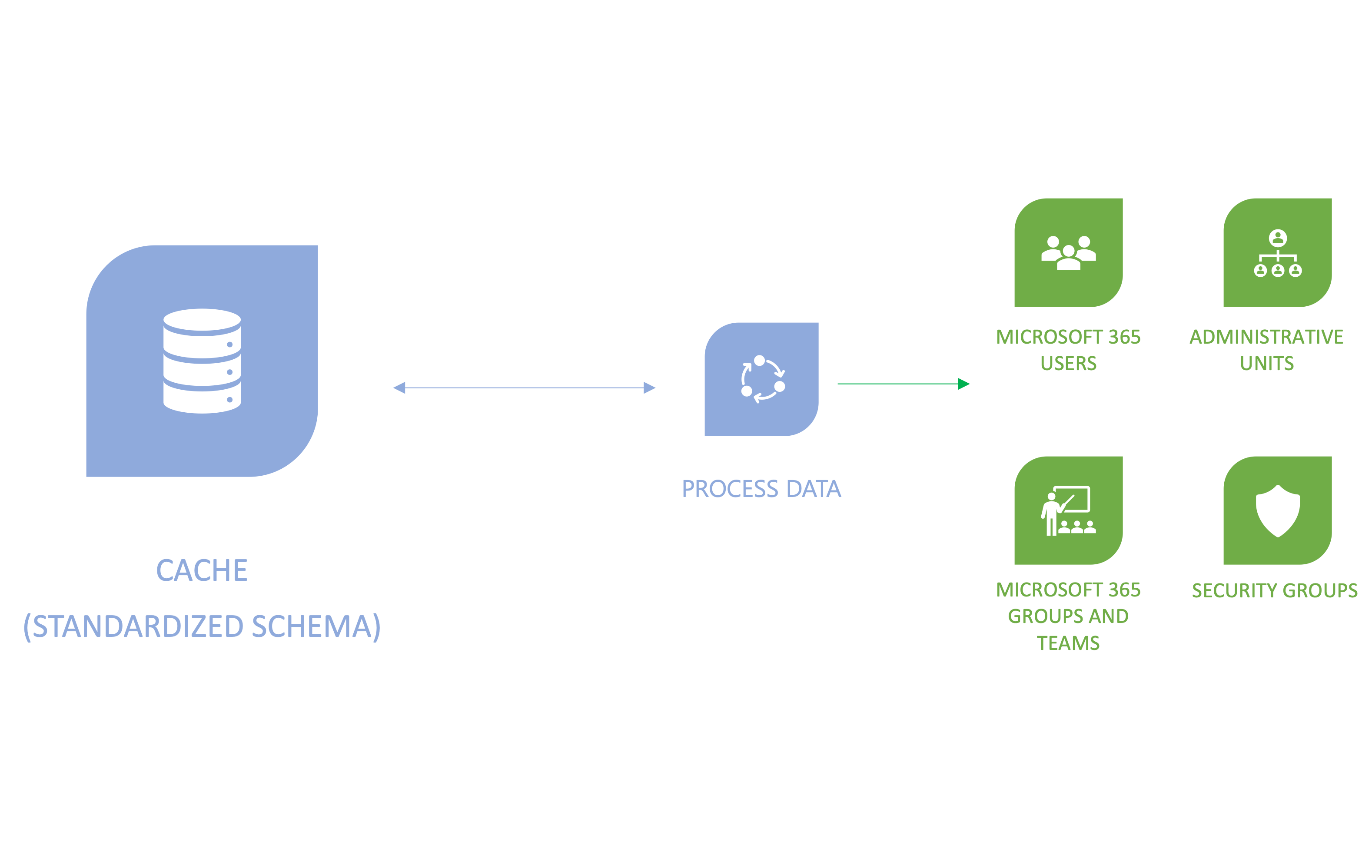학교 데이터 동기화 개요
학교 데이터 동기화
SDS(학교 데이터 동기화)는 학생 정보 또는 관리 시스템의 사용자 및 명단 데이터를 Microsoft 365와 동기화하는 프로세스를 자동화하는 데 도움이 되는 교육용 무료 서비스입니다. SDS는 교육 조직, 사용자, 수업 및 역할을 관리하는 데 도움이 되는 도구입니다. SDS는 Microsoft Entra ID 및 Microsoft 365와 데이터를 동기화하므로 Microsoft Teams, Intune for Education, Exchange Online, SharePoint Online, OneNote 수업용 전자 필기장을 사용하고 Single Sign-On 통합을 통해 타사 앱을 사용하도록 설정할 수 있습니다. SDS는 학습을 보다 매력적이고 효율적으로 만드는 데 도움이 됩니다.
SDS 필수 구성 요소
- Microsoft 365 Education 테넌트
- 전역 관리자 권한 필요
- SDS에 액세스하는 전역 관리자에게 SDS 플랜 1(A1) 또는 SDS 플랜 2(A3/A5) 라이선스가 필요합니다.
SDS 핵심 개념
학교 데이터 동기화는 교육 고객 성공 팀의 모범 사례를 모델링하여 교육 기관이 학교 데이터 동기화를 성공적으로 설정하고 사용하여 Microsoft 365 환경을 전 세계적으로 역량을 강화하는 데 도움이 됩니다. 이러한 모범 사례를 적용하여 온보딩 및 모니터링에 대한 IT 관리자의 환경을 개선하고 데이터의 상태를 더 잘 이해함으로써 관리자가 교육자가 학습 결과를 개선하기 위해 혁신에 집중할 수 있도록 더 많은 시간을 제공한다고 믿습니다.
온보딩 환경은 데이터를 연결하고 데이터를 관리하여 시나리오를 통해 학습 결과를 개선할 수 있도록 합니다.
데이터 연결
먼저 기관의 데이터에 연결해야 합니다. SMS(학생 정보 시스템) /SMS(학생 관리 시스템) 데이터를 가져오거나 연결하는 방법을 정의하고 있습니다. 여기서는 원본 시스템, 들어오는 데이터의 형식, 사용자 ID 일치 규칙 및 활성 학년을 정의합니다. 기본적으로 동기화는 실행이라고 하는 매일 두 번(2배) 활성화됩니다.
실행이 시작되면 정의된 원본에 연결하고 기본 유효성 검사를 수행합니다. 기본 유효성 검사를 통해 OneRoster API에 대한 연결이 원본으로 올바르거나 SDS CSV에 대한 파일 이름과 헤더가 원본으로 올바른지 확인합니다.
다음으로, 시스템은 고급 유효성 검사를 준비하기 위해 가져오기를 위해 데이터를 변환합니다.
원본 시스템/데이터가 사용자의 조직 역할 진입 날짜 및 종료 날짜를 제공하지 않는 경우 시스템은 레코드의 존재 또는 비참조에 따라 진입 날짜 또는 종료 날짜를 유추하지 않습니다.
원본 시스템/데이터가 사용자에게 등록 입력 날짜 및 종료 날짜를 제공하지 않는 경우 시스템은 레코드의 존재 또는 비참조에 따라 진입 날짜 또는 종료 데이터를 유추하지 않습니다.
원본 시스템/데이터가 사용자에게 유효한 조직/등록/또는 연락처 역할을 제공하지 않는 경우 시스템은 사용자 레코드를 시스템에 추가하지 않습니다.
세션과 사용자의 연결은 조직에 연결된 역할을 기반으로 합니다.
클래스와 사용자의 연결은 세션에 대한 링크도 포함하는 등록에 연결된 역할을 기반으로 합니다.
또한 시스템은 업데이트된 Microsoft Entra ID 복사본을 캐시에 저장합니다. Microsoft Entra의 복사본은 SIS/SMS와 Microsoft Entra 사용자 개체 간의 사용자 일치를 지원합니다. 이 단계에서는 일치 링크가 Microsoft Entra 사용자 개체에 기록되지 않습니다.
사용자에게 여러 역할이 있는 경우 다음 규칙을 사용하여 사용자 레코드와 Microsoft Entra 사용자 개체 간에 사용해야 하는 교직원 또는 학생 일치 규칙을 결정합니다.
또한 시스템은 업데이트된 Microsoft Entra ID 복사본을 캐시에 저장합니다. Microsoft Entra의 복사본은 SIS/SMS와 Microsoft Entra 사용자 개체 간의 사용자 일치를 지원합니다. 이 단계에서는 일치 링크가 Microsoft Entra 사용자 개체에 기록되지 않습니다.
- 모든 학생 역할에 대해 isPrimary가 설정된 경우 교직원 역할에 대한 연결이 있더라도 학생 역할에 따라 일치가 수행됩니다.
- 모든 교직원 역할에 대해 isPrimary가 설정된 경우 학생 역할에 대한 연결이 있더라도 교직원 역할에 따라 일치가 이루어집니다.
- 교직원 및 학생 역할 모두에 대해 isPrimary가 설정된 경우 교직원 역할에 따라 일치가 이루어집니다.
- isPrimary가 어떤 역할, 특히 교직원 및 학생 역할 모두에 대한 혼합으로 설정되지 않은 경우 경기는 교직원 역할을 기반으로 합니다.
유효성 검사 및 데이터 상태
다음으로 SDS는 고급 유효성 검사를 수행하여 데이터의 상태를 확인합니다. 유효성 검사는 오류 및/또는 경고를 식별하는 데 중점을 둡니다. 유효성 검사는 좋은 데이터를 가져오고 잘못된 데이터를 유지하는 개념을 따릅니다.
- 오류는 레코드가 필요한 데이터를 기반으로 유효성 검사를 통과하지 못하여 추가 처리에서 제거되었음을 의미합니다.
- 경고는 레코드의 선택적 필드에 있는 값이 전달되지 않아 레코드에서 값이 제거되었지만 추가 처리를 위해 레코드가 포함되었음을 의미합니다. 오류 및 경고는 데이터 상태를 더 잘 이해하는 데 사용됩니다.
유효성 검사를 통과한 양호한 데이터의 경우 데이터가 캐시의 내부 표현에 저장될 때 SDS에서 처음 볼 때 식별되며, 사용자의 조직, 역할 연결 및 클래스 연결과 연결된 데이터의 경우 세션에서 활성으로 식별됩니다. 이후 실행에서 동일한 연결된 데이터 원본에 대해 SDS는 레코드가 여전히 표시되는지 여부와 레코드의 존재 여부 또는 부재를 기반으로 하여 레코드를 활성 상태로 유지하거나 더 이상 활성 상태로 표시하지 않도록 식별합니다.
데이터는 새 레코드가 처음으로 표시되는 시기를 반영합니다. FirstSeenDateTime은 SDS에서 레코드를 처음 본 시간 및 테이블에서 해당 행의 생성 데이터입니다. 즉, SDS가 외부 시스템에 추가된 후 SDS가 잘 실행되었을 수 있으므로 SIS/SMS에서 레코드의 생성 날짜가 아닙니다.
- SDS는 처음 표시된 날짜(시간) 및 마지막으로 수정한 날짜(시간)를 지금으로 설정하고, 적절한 경우 레코드를 "세션에서 활성 상태"로 표시하여 true로 표시합니다.
데이터는 후속 실행에 동일한 레코드가 있을 때 반영됩니다. LastSeenDateTime은 SDS가 마지막으로 동기화된 데이터를 본 순간입니다.
- SDS는 처음 표시된 날짜(시간) 값을 유지하고, 마지막으로 수정한 날짜(시간)를 현재로 설정하고, "세션에서 활성 상태"를 true로 둡니다.
데이터는 동일한 레코드가 후속 실행에 없을 때 반영됩니다. 이는 SIS/SMS에서 레코드를 삭제한 날짜가 아니라 SDS가 마지막으로 레코드를 동기화한 날짜(시간)입니다.
- SDS는 처음 표시된 날짜(시간) 및 마지막으로 수정한 날짜(시간) 값을 유지하고 적절한 경우 레코드를 "세션에서 활성 상태"로 false로 표시합니다.
다음은 후속 실행, 동일한 원본 및 동일한 교육 세션에서 데이터가 누락된 경우 캐시의 데이터에 대한 일반 데이터 처리 규칙입니다.
- 조직: 후속 실행에서 누락된 경우 시스템은 아무 작업도 수행하지 않으며 레코드는 유지됩니다.
- 사용자: 후속 실행에서 누락된 경우 시스템은 개인 조직 역할 및 등록에서 IsActiveInSession을 False로 설정합니다.
- 역할: 후속 실행에서 누락된 경우 시스템은 개인 조직 역할에서 IsActiveInSession을 False로 설정합니다.
- 교육 세션: 후속 실행에서 누락된 경우 아무 작업도 수행하지 않으며 레코드가 유지됩니다.
- 클래스: 후속 실행에서 누락된 경우 시스템은 섹션, 섹션 세션 및 등록에 대해 IsActiveInSession을 False로 설정합니다.
- 등록: 후속 실행에서 누락된 경우 시스템은 등록을 위해 IsActiveInSession을 False로 설정합니다.
- 과정: 후속 실행에서 누락된 경우 시스템은 과정에 대해 IsActiveInSession을 "False"로 설정합니다.
- 인구 통계: 후속 실행에서 누락된 경우 시스템은 아무 작업도 수행하지 않으며 레코드가 유지됩니다.
- 사용자 플래그: 후속 실행에서 누락된 경우 시스템에서 아무 작업도 수행하지 않으며 레코드가 유지됩니다.
- 관계: 후속 실행에서 누락된 경우 시스템은 아무 작업도 수행하지 않으며 레코드는 유지됩니다.
"비활성화된" 레코드에 대한 롤링 업데이트가 있습니다. 예를 들어 사용자 레코드가 없는 경우 시스템은 기존 처음 본 날짜(시간) 및 마지막으로 수정한 날짜(시간) 값을 유지합니다. 시스템은 사용자의 조직/역할 및 등록 레코드에 대해 "세션에서 활성 상태"를 false로 설정합니다.
- 조직, 사용자 및 세션 레코드는 시간이 지남에 따라 유지되며 비활성화되지 않습니다.
- 앞서 설명한 대로 조직, 사용자 및 세션 레코드에 대한 연결 레코드와 연결 레코드 IsActiveInSession 상태만 일반 데이터 처리 규칙에 따라 영향을 줍니다.
원본 데이터가 사용자의 섹션 등록 레코드 제공을 중지한 다음 동일한 교육 세션 내에서 동일한 사용자의 섹션 등록을 제공하면 시스템은 기존 레코드를 업데이트합니다.
각 실행이 끝나면 데이터 상태가 결정됩니다. 오류 및/또는 경고가 없는 경우 시스템에서는 관리자가 데이터 작업이 필요하지 않은 것으로 확인합니다. 오류 및/또는 경고가 있는 경우 시스템은 데이터와 관련된 몇 가지 문제를 발견했다는 것을 알리고 데이터 상태를 조사하도록 권장합니다. 오류 및 경고 통계는 데이터 상태에 대한 초기 영향을 제공하기 위해 생성됩니다. 관리자는 데이터 상태를 조사할 때 발견된 오류 및 경고에 따라 정보가 포함된 로그 파일을 다운로드할 수 있습니다. 그런 다음 관리자는 데이터 조사 프로세스를 시작하여 원본 시스템의 데이터를 수정할 수 있습니다.
- 실행 상태
- 실행 중: 적극적으로 실행 중
- 완료됨: 오류 또는 경고 없이 완료됨
- 오류로 완료됨: 완료되었지만 오류가 발견됨
- 경고 완료: 완료되었지만 경고만 발견됨
- 오류: 시스템에서 실행 취소됨
- 계산
- 오류: 발생한 총 오류 수입니다. 오류는 레코드가 유효성 검사를 통과하지 못하고 유효성 검사 후 처리하기 전에 전체 레코드가 제거되었음을 의미합니다. 레코드를 사후 유효성 검사로 처리할 수 없는 경우 해당 레코드도 포함됩니다.
- 경고: 발생한 총 경고 수입니다. 경고는 레코드에 있는 데이터의 하나 이상이 유효성 검사를 통과하지 못 했다는 것을 의미합니다. 레코드에 대한 데이터가 있는 필드는 제거되었지만 나머지 레코드 및 유효성 검사된 데이터는 사후 유효성 검사를 처리하기 전에 유지됩니다.
데이터 관리
SDS를 사용하여 학습 결과를 개선하기 위한 데이터를 관리하면 Microsoft 365의 가상 교실에 대한 동적 프로비저닝 및 명단 업데이트를 제공하여 Teams, SharePoint, Exchange 및 OneNote 수업용 전자 필기장과 같은 Microsoft 365 그룹 지원 앱의 배포 및 채택을 간소화할 수 있습니다. 또한 SDS는 간소화된 Microsoft 365 ID 관리, 앱 관리 및 디바이스 관리를 지원하기 위해 IT에 대한 교육 기관, 사용자 및 그룹의 프로비저닝을 수행합니다. 또한 SDS는 동기화되는 SIS/SMS 값을 Microsoft Entra ID 내에 저장하는 옵션을 제공합니다. Microsoft Entra ID에 프로비저닝하면 교육 API(애플리케이션 프로그래밍 인터페이스) 및 Microsoft Graph를 통해 타사 애플리케이션에서 명단 정보를 사용할 수 있습니다.
연결 데이터 구성을 정의한 직후, 활성 첫 번째 실행 중 또는 첫 번째 실행이 완료된 후 나중에 데이터 관리 구성을 설정할 수 있습니다.
- 활성 교육 세션에 연결된 캐시의 데이터를 기반으로 하며 활성 상태입니다.
- 연결 데이터 구성 중에 정의된 동기화 종료 날짜를 사용하여 관리되는 데이터에 대한 변경 내용 실행을 중지해야 하는 시점도 알 수 있습니다.
- 교육 세션 전환 후 새 동기화 종료 날짜를 정의하면 관리되는 데이터 구성이 다시 시작됩니다.
관리자는 다양한 Microsoft 365 시나리오를 지원하는 동시에 관리자 환경을 간소화하기 위해 사용하도록 설정할 프로비전 유형 구성을 정의할 수 있습니다.
사용자 프로비전 유형을 사용하면 SIS 사용자로부터 Microsoft 365 사용자의 관리 및 매핑을 자동화할 수 있습니다. 그러면 sourcedId 값을 기반으로 하는 매핑 링크가 Microsoft Entra ID의 사용자 개체에 전달됩니다.
캐시의 데이터를 기반으로 하며 세션에서 활성으로 식별됩니다.
기본 및 선택적 특성을 사용하여 일치하는 사용자 링크를 Microsoft Entra 사용자 개체에 씁니다.
- 이러한 기본값은 매핑된 모든 사용자에 대해 작성됩니다.
- 사용자 외부 ID: 사용자의 sourcedId 필드에 있는 데이터입니다.
- 조직 외부 ID: 사용자의 연결된 조직 및 역할에 대한 orgSourcedId 필드에 있는 데이터입니다.
- 조직 역할: 사용자 및 관련 조직의 역할 필드에 있는 데이터입니다.
- 이러한 선택적 값은 선택한 경우 작성되며 데이터에 제공된 값이 있습니다.
- 사용자 등급 수준: 연결된 조직 및 역할에 대한 사용자의 등급 필드에 있는 데이터입니다.
- 사용자 번호: 연결된 조직 및 역할에 대한 사용자의 사용자 번호 필드에 있는 데이터입니다.
- 이러한 기본값은 매핑된 모든 사용자에 대해 작성됩니다.
사용자에게 여러 역할이 있는 경우 규칙은 Microsoft Entra 사용자 개체에 역할을 쓸 때 값을 결정하는 데 사용됩니다.
- 모든 학생 역할에 대해 isPrimary가 설정된 경우 교직원 역할에 대한 연결이 있더라도 역할 특성 값은 학생 역할에 따라 만들어집니다.
- 모든 교직원 역할에 대해 isPrimary가 설정된 경우 학생 역할에 대한 연결이 있더라도 역할 특성 값은 교직원 역할에 따라 만들어집니다.
- 교직원 및 학생 역할 모두에 대해 isPrimary가 설정된 경우 역할 특성 값은 직원 역할에 따라 만들어집니다.
- 특히 교직원 및 학생 역할 모두에 대한 혼합이 포함된 역할에 대해 isPrimary가 설정되지 않은 경우 역할 특성 값은 직원 역할을 기반으로 합니다.
사용자가 여러 조직과도 연결된 경우 Microsoft Entra 사용자 개체에 역할을 쓸 때 값을 결정하는 데 다른 규칙이 사용됩니다.
- Microsoft Entra 사용자 개체로 설정할 가장 높은 조직 역할에 대한 조직 역할 정렬 순서 값을 활용합니다.
'Student' 역할을 사용하여 사용자를 관리할 때 사용할 수 있는 다른 옵션이 있습니다.
- 모든 학생을 미성년자로 표시: 역할이 Student인 경우 Microsoft Entra 사용자 개체에 기록되는 사용자 역할 값을 결정하는 규칙을 기반으로 합니다. 이 설정은 사용자를 미성년자로 식별하여 Microsoft 및 타사 애플리케이션에서 이러한 사용자를 식별합니다. 결과는 AgeGroup 및 ConsentProvidedForMinor 사용자 속성을 설정합니다. 두 속성을 설정하는 순 결과는 MinorWithParentalConsent로 설정된 LegalAgeGroupClassification의 특성입니다.
- 학생 연락처 연결: Microsoft Entra User 개체에 기록되는 사용자 역할 값을 결정하는 규칙에 따라, 사용자가 Student이고 SIS의 연결된 데이터가 보호자 또는 부모라고도 하는 연락처 관계를 가져오는 데 포함되어 있는 경우 입니다. 데이터를 처리할 때 이 옵션이 설정되면 교육자 통신을 위한 Microsoft Entra 사용자 개체와의 연락처 정보가 포함됩니다.
또한 SDS는 AD Sync 또는 기타 사용자 관리 도구를 사용하지 않는 테넌트에서 사용자 만들기를 관리하기 위해 타의 추종을 불허하는 사용자를 만드는 기능도 제공합니다. SDS에서 새 사용자를 만들려면 를 사용하도록 설정할 수 있습니다.
- 기본적으로 설정은 꺼져 있습니다. 사용자가 다른 자동화된 수단을 통해 Microsoft Entra ID에서 만들어지고 관리되는 경우 이 옵션을 사용하도록 설정하지 마세요.
- 사용자 이름이라고도 하는 Microsoft Entra UserPrincipalName 값은 사용자의 SIS 레코드에 연결된 연결된 데이터 원본 구성의 일부로 사용자 ID 규칙 선택에서 생성됩니다.
- 이는 사용자를 만든 후 사용자 ID 규칙을 사용하여 후속 실행에서 동일한 사용자 개체에 계속 연결하기 때문입니다. 이는 하나의 규칙 집합으로 새 사용자를 만든 다음 다른 규칙 집합으로 식별하려고 시도하는 것을 방지하기 위한 것입니다.
- 기존 Microsoft Entra Users와 일치하지 않고 생성될 교직원 및 학생 사용자의 경우 기본 암호를 정의합니다.
- 암호 생성은 Microsoft Entra ID 암호 보호 지침을 따르고 사용자를 성공적으로 만들기 위해 허용되는 기본값에 대한 채점 계산을 지원합니다.
- 나중에 새 사용자를 만들 때 기본 암호를 회전하려는 테넌트에서 흐름 편집 환경을 통해 암호 구성을 수정할 수 있습니다.
- 라이선스 선택은 선택 사항이며 설정할 필요가 없습니다. 이 옵션을 선택하면 사용자가 만들어질 때 기본 라이선스가 설정됩니다. 그룹 기반 라이선스 할당 및 관리를 사용하려는 경우 값을 선택하지 않습니다.
클래스 그룹의 프로비전 유형은 클래스 그룹을 관리하기 위한 것이며, 사용자가 Teams를 포함한 다양한 Microsoft 365 앱에서 서로 연결하고, 통신하고, 공동 작업할 수 있는 공간을 제공합니다. 그러면 찾은 모든 활성 클래스에 대한 클래스 그룹이 만들어집니다(최소한 매핑된 소유자 역할과 연결된 활성 사용자는 클래스와 연결됨). 또한 관리자는 해당 클래스 그룹에 따라 수업 팀을 자동으로 만들 수 있는 옵션을 사용할 수 있습니다.
- 각 클래스 또는 섹션에 대한 Microsoft 365 그룹을 만듭니다.
- 기본 및 선택적 특성을 사용하여 Microsoft Entra 그룹 개체에 대한 그룹 링크를 작성합니다.
- 이러한 기본값은 관리되는 모든 클래스 그룹에 대해 작성됩니다.
- 조직 외부 ID: 섹션 또는 클래스의 orgSourcedId 필드에 있는 데이터입니다.
- 클래스 외부 ID: 섹션 또는 클래스의 sourcedId 필드에 있는 데이터입니다.
- 클래스 제목: 섹션 또는 클래스의 제목 필드에 있는 데이터입니다.
- 이러한 선택적 값은 선택한 경우 작성되며 데이터에 제공된 값이 있습니다.
- 클래스 코드: 섹션 또는 클래스의 코드 필드에 있는 데이터입니다.
- 과정 제목: 섹션 또는 클래스와 연결된 과정의 제목 필드에 있는 데이터입니다.
- 과정 코드: 섹션 또는 클래스와 연결된 과정의 코드 또는 과정 코드 필드에 있는 데이터입니다.
- 과정 제목: 섹션 또는 클래스와 연결된 과정의 주제 또는 subjectCodes 필드에 있는 데이터입니다. 미리 알림으로 SIS에서 제공된 값은 연결된 데이터로 수락할 해당 값 목록과 일치해야 합니다. 그렇지 않은 경우 값이 수집되지 않으므로 수정될 때까지 그룹 개체에 데이터가 기록되지 않습니다.
- 과정 성적 수준: 섹션 또는 수업과 연결된 과정의 성적 또는 성적 코드 필드에 있는 데이터입니다. 미리 알림으로 SIS에서 제공된 값은 연결된 데이터로 수락할 해당 값 목록과 일치해야 합니다. 그렇지 않은 경우 값이 수집되지 않으므로 수정될 때까지 그룹 개체에 데이터가 기록되지 않습니다.
- 과정 외부 ID: 섹션 또는 클래스와 연결된 과정의 courseSourcedId 필드에 있는 데이터입니다.
- 교육 세션 외부 ID: 섹션 또는 클래스에 연결된 교육 세션의 sessionSourcedId 코드 필드에 있는 데이터입니다.
- 교육 세션 제목: 섹션/수업과 연결된 교육 세션의 제목 필드에 있는 데이터입니다.
- 이러한 기본값은 관리되는 모든 클래스 그룹에 대해 작성됩니다.
- 클래스 또는 섹션 등록 및 등록 역할에 따라 소유자 및 멤버를 정의합니다.
- 클래스 그룹과 사용자의 연결은 섹션 또는 클래스와 연결된 등록 역할을 기반으로 합니다.
- 역할을 선택하면 연결된 그룹에 대해 해당 역할을 가진 모든 사용자의 경우 사용자가 해당 섹션 또는 클래스에 포함됩니다.
- 클래스 그룹에 대한 사용자 권한은 연결된 등록 역할과 소유자 또는 구성원 목록에서 해당 역할이 선택된 경우를 기반으로 합니다.
- 선택되지 않은 역할의 경우 해당 그룹에 대한 등록 역할 레코드가 있는 사용자가 있더라도 해당 그룹에 연결되거나 해당 그룹, 섹션 또는 클래스에 액세스할 수 없습니다.
- 소유자는 그룹을 관리하고, 그룹 표시 이름을 변경하고, 그룹 구성원을 추가하거나 제거할 수 있는 편집 권한이 있습니다.
- 또한 소유자는 그룹의 구성원으로 표시되고 나열되므로 Microsoft 애플리케이션에서 섹션 또는 클래스를 볼 수 있습니다.
- 소유자가 아닌 멤버에는 해당 그룹에 대한 읽기 전용 권한이 있습니다. 소유자가 클래스를 활성화하는 경우에만 클래스 팀에 액세스할 수 있습니다.
- 클래스 그룹을 관리할 때 더 많은 옵션이 있습니다.
- 자동화된 Teams 만들기: 이 옵션을 선택하면 동기화된 각 클래스 또는 섹션에 대한 Microsoft 그룹 및 클래스 팀이 만들어집니다. 옵션을 선택하지 않으면 Microsoft 365 그룹만 만들어집니다.
- 토글이 켜진 경우:
- 교육자 또는 SDS에서 만든 수업 Teams를 사용하는 그룹 소유자의 경우 학생 및 기타 그룹 구성원 앞에서 조기에 액세스할 수 있습니다. 교육자가 준비되면 활성화를 선택하여 학생 및 기타 그룹 구성원의 액세스를 허용할 수 있습니다.
- 토글이 꺼져 있는 경우:
- SDS가 수업 팀을 만들지 않는 교육자 또는 그룹 소유자의 경우 팀과 함께 수동으로 SDS 클래스 그룹을 기반으로 수업 팀을 만들 수 있습니다. 교육자가 준비되면 활성화를 선택하여 학생 및 기타 그룹 구성원의 액세스를 허용할 수 있습니다.
- 토글이 켜진 경우:
- 클래스 그룹 표시 이름: 이 옵션을 선택하면 초기 생성 중에 클래스 그룹 표시 이름이 기록됩니다. 이 옵션을 사용하면 관리자와 그룹 소유자가 그룹 및 수업 팀 표시 이름을 업데이트하고 이후 실행에서 업데이트의 변경 사항을 유지할 수 있습니다.
- 자동화된 Teams 만들기: 이 옵션을 선택하면 동기화된 각 클래스 또는 섹션에 대한 Microsoft 그룹 및 클래스 팀이 만들어집니다. 옵션을 선택하지 않으면 Microsoft 365 그룹만 만들어집니다.
보안 그룹 프로비전 유형은 보안 그룹을 관리하기 위한 것이며 Microsoft 365의 다양한 ID 관리, 앱 관리 및 디바이스 관리 시나리오 내에서 사용할 그룹화 구문을 제공합니다.
역할 그룹: 사용자 역할 그룹별로 보안 그룹을 만듭니다. 예: 모든 학생에 대해 하나씩, 다른 하나는 모든 교직원용입니다.
- 모든 학생 보안 그룹을 만들고 학생 역할 그룹에서 역할을 가진 사용자를 관리합니다.
- 모든 직원 보안 그룹을 만들고 직원 역할 그룹의 역할을 가진 사용자를 관리합니다.
조직, 조직 + 역할 그룹: 조직별 보안 그룹 + 역할 그룹 조합을 만듭니다. 예: 학생을 포함하는 Contoso School - Contoso School 및 교직원 - Contoso School.
SDS 보안 그룹은 Microsoft Entra ID 및 Microsoft 365 내의 다양한 관리 기능에서 사용할 수 있습니다. 다음은 SDS 보안 그룹의 가장 일반적인 용도입니다.
- Intune for Education 디바이스 정책 - Intune for Education이란?
- 모바일 디바이스 관리 - 디바이스 보안 정책 만들기 및 배포
- 그룹 기반 라이선스 - Microsoft Entra ID의 그룹 멤버 자격으로 사용자에게 라이선스 할당
- 조건부 액세스 - 조건부 액세스란?
- 그룹 및 팀 만들기 정책 - 그룹 만들기 관리
- 셀프 서비스 암호 재설정 - 사용자가 암호를 재설정하도록 허용
- 암호 재설정에 대한 보안 그룹을 대상으로 지정하려면 5단계에서 "모두" 대신 "선택됨"을 선택합니다.
관리 단위 프로비전 유형은 관리 단위를 관리하기 위한 것이며 위임된 IT 관리 및 범위가 지정된 역할 할당에 대한 그룹화 구문을 제공합니다. 범위가 지정된 역할 할당을 사용하면 관리자가 광범위한 Microsoft 365 디렉터리의 하위 집합을 관리할 수 있습니다.
-
조직: 조직별 관리 단위를 만들고 조직 사용자, 조직 클래스 그룹 및 조직 보안 그룹을 연결합니다. 선택 항목은 조직에 EDU Graph Schools 엔드포인트에서 사용할 수 있는 'school' 형식을 제공합니다. 예: Contoso School 사용자 + 수업 그룹 + 보안 그룹이 포함된 Contoso School.
- 활성 사용자가 있는 각 조직에 대한 관리 단위를 만듭니다.
- 활성 연결을 가진 모든 학생을 조직과 연결하고 학생 역할 그룹의 역할을 연결합니다.
- 모든 직원을 조직과의 활성 연결과 교직원 역할 그룹의 역할을 연결합니다.
- 또한 클래스 그룹을 프로비전하는 경우 모든 클래스를 활성 연결과 조직으로 연결합니다.
- 조직 + 역할 그룹: 조직별 관리 단위 + 역할 그룹 조합을 만듭니다. SDS를 사용하면 허용된 직원이 학교 관리 단위의 학생을 위해 위임된 IT 관리를 수행할 수 있습니다. 예: 학생 - Contoso School, 교직원 - Contoso Schools.